كيفية تشغيل MP4 على جهاز Mac عندما يتعذر فتح QuickTime Player
قد يشمل اليوم المثالي قراءة كتاب جيد أو الاستمتاع بفيلم رائع مع فنجان من القهوة. قبل Netflix ، كان هذا يعني الخوض في متاعب العثور على ملف MP4 وتنزيله لمشاهدة الفيلم باستخدام QuickTime Player.
ماذا لو لم يتم فتح فيديو MP4 بواسطة QuickTime؟ حسنًا ، المشكلة تحدث من وقت لآخر. في هذه المقالة ، سوف نوضح لك كيفية إصلاح ذلك.
بشكل أساسي ، يعد MP4 تنسيق ملف وسائط متعددة يستخدم بشكل شائع لتخزين الأفلام ومقاطع الفيديو. لا يمكن تشغيل ملف MP4 إلا من خلال تطبيقات معينة. يعد QuickTime أحد أكثر التطبيقات شيوعًا لتشغيل ملفات MP4 على نظام Mac. أبل لديها دليل مفصل حول كيفية استخدام هذا المشغل.
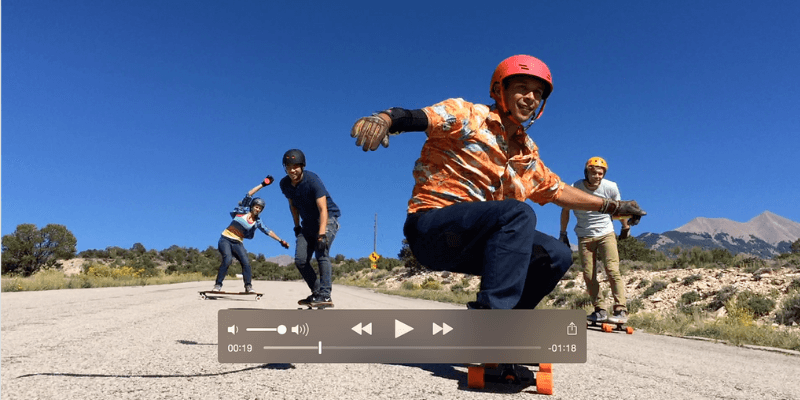
جدول المحتويات
QuickTime لن يلعب MP4؟
لسوء الحظ ، يمكن لمشغل الفيديو المدمج لنظام التشغيل macOS ، QuickTime ، أن يفشل! بينما يعمل QuickTime مع أنواع عديدة من تنسيقات الصوت والفيديو ، هناك بعض مقاطع فيديو MP4 التي قد لا يتعرف عليها QuickTime. هذا غالبًا لأن MP4 الخاص بك بتنسيق فيديو قديم أو متخصص لا يدعمه Quicktime.
كيف تلعب MP4 على ماك دون كويك تايم؟
أنا أشارك طريقتين أدناه. إذا كانوا لا يزالون لا يعملون ، اقرأ أفضل مشغل فيديو ماك دليل لمزيد من الخيارات.
الطريقة الأولى: استخدام مشغل فيديو MP1 تابع لجهة خارجية
أوصي بأن يكون لاعب طرف ثالث جيد الميديا. هناك نسخة مجانية وإصدار Pro متاح. ومع ذلك ، يمكن للمستخدمين المجانيين فقط مشاهدة الفيديو والانتقال إلى المتصفحات الأخرى. يمكن للمستخدمين المدفوعين الوصول إلى تحسينات التشغيل ويمكنهم حفظ الفيديو من Youtube.
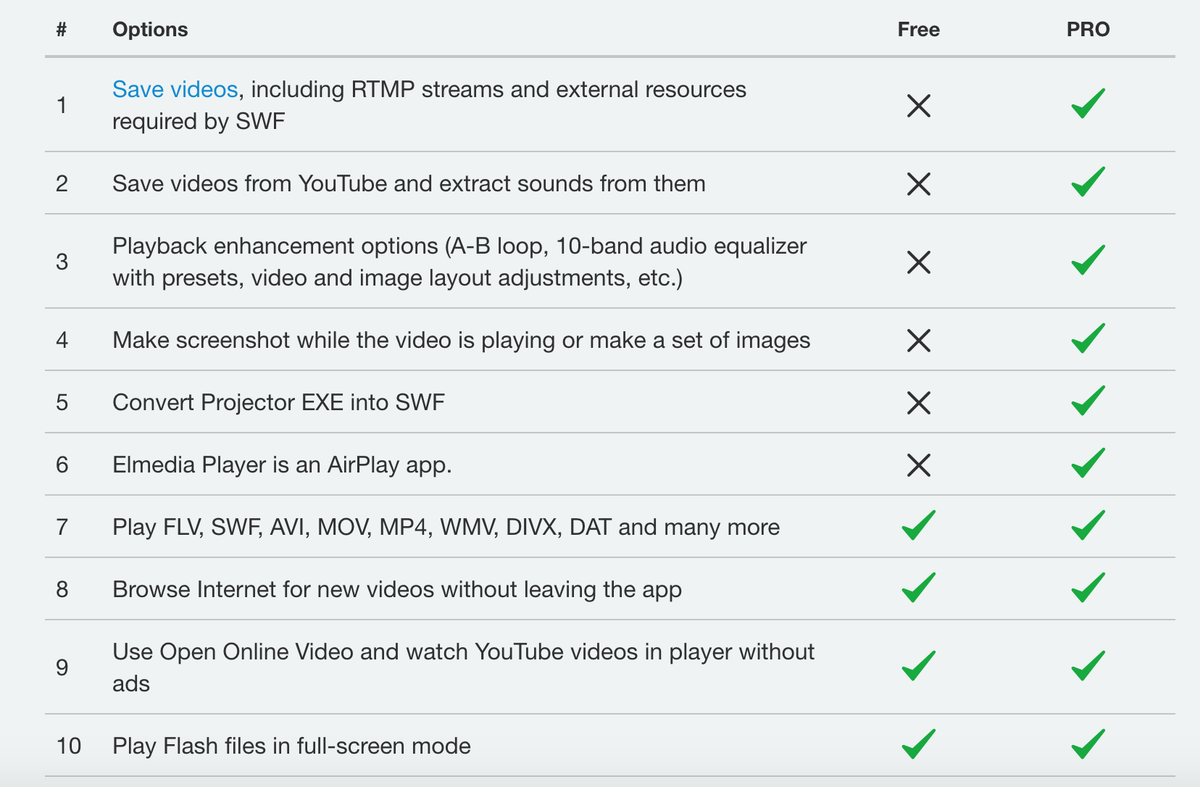
بدلاً من ذلك ، إذا كان لديك ملف Setapp الاشتراك ، يمكنك الحصول عليه من هناك دون أي تكلفة إضافية.
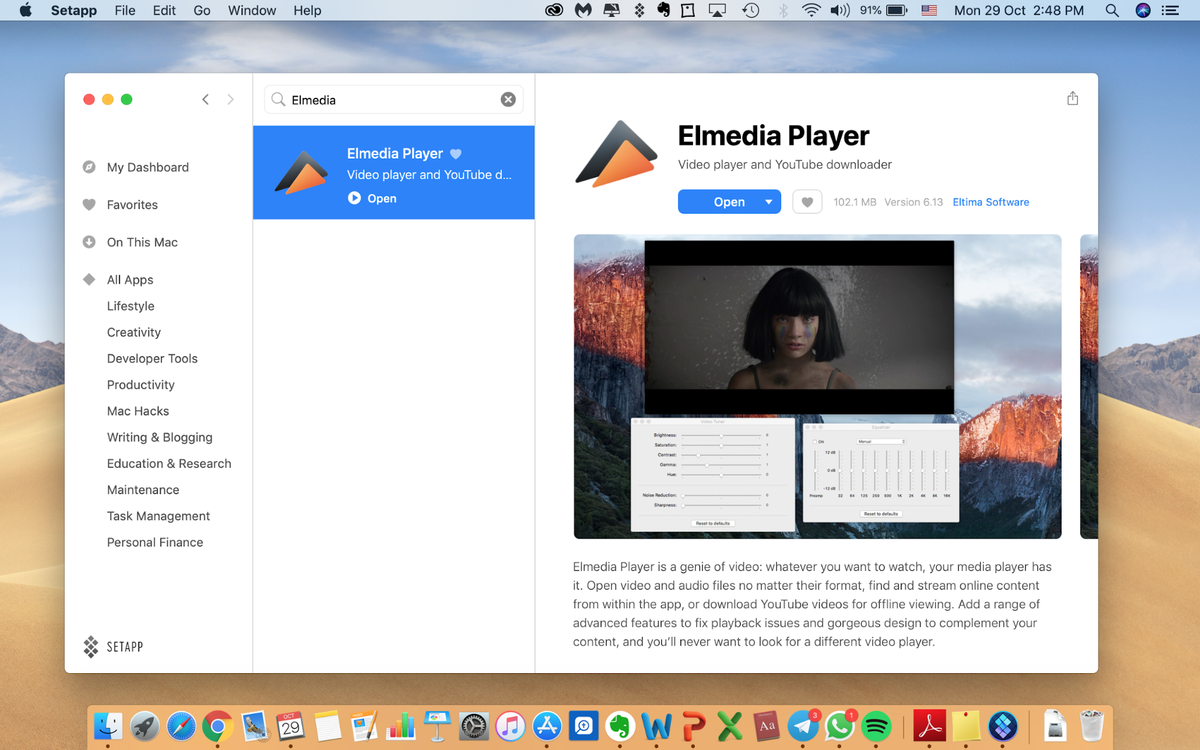
خطوة 1: تحميل الميديا واتبع التعليمات لتثبيت تطبيق مشغل الفيديو هذا.
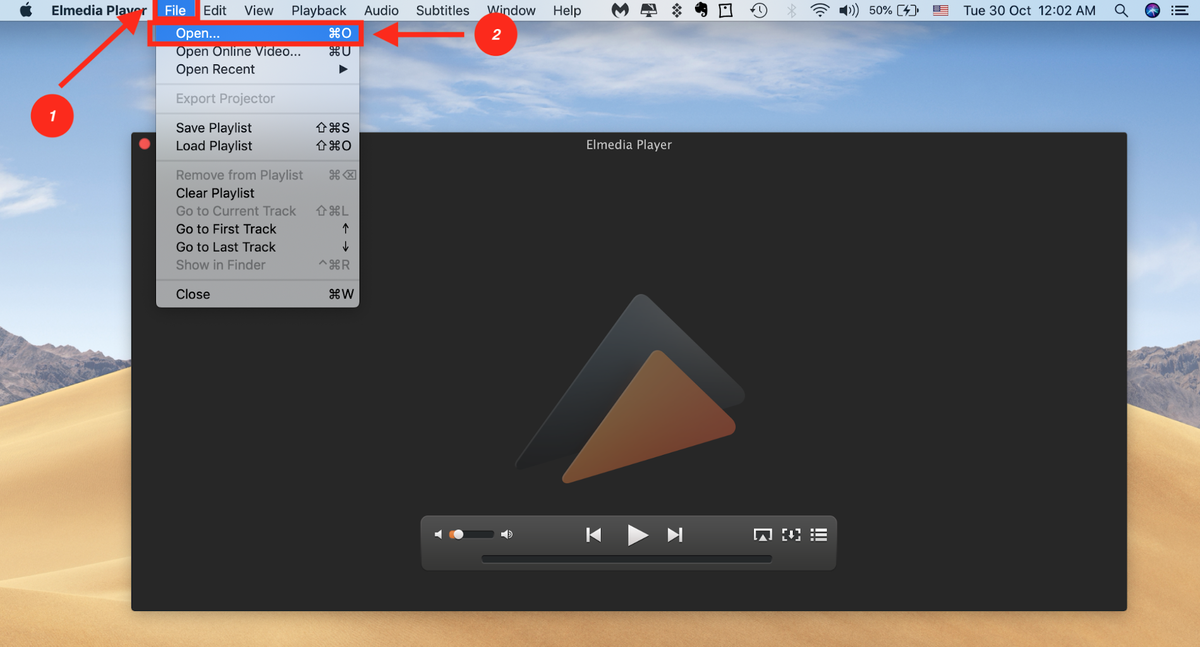
الخطوة 2: قم بتشغيل التطبيق ، ثم انقر فوق ملف وفتح.
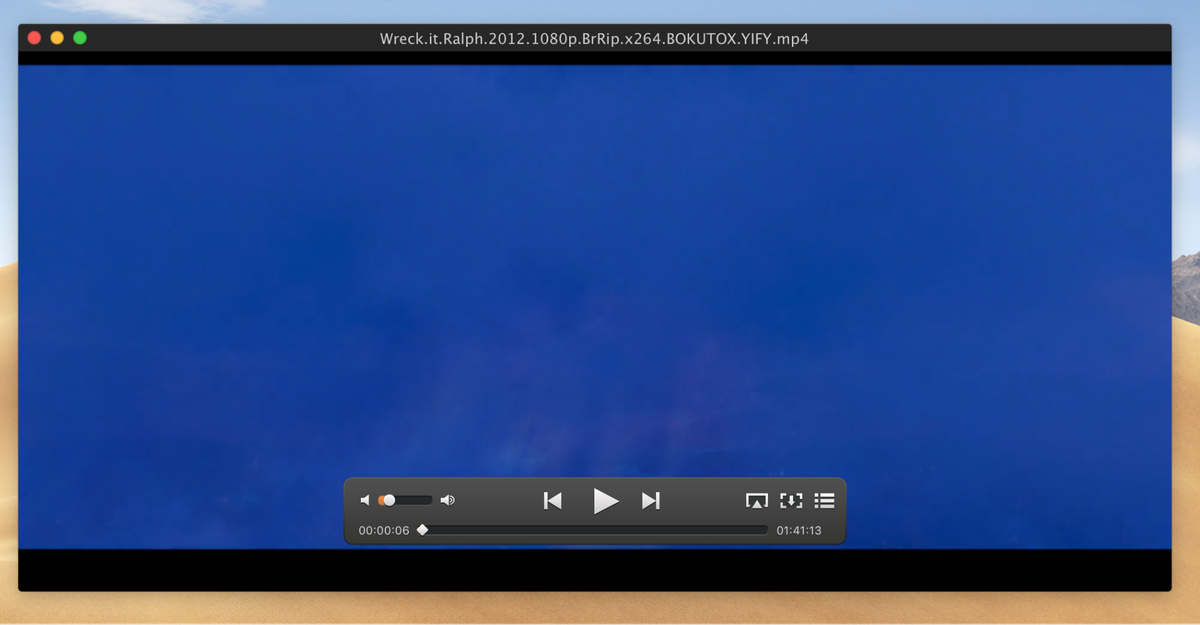
الخطوة 3: حدد ملف MP4 الذي قمت بتنزيله. سيبدأ تشغيل الفيلم الخاص بك. كل ما عليك فعله هو الجلوس والاسترخاء والاستمتاع!
الطريقة 2: تحويل MP4 إلى تنسيق قابل للتشغيل
بدلاً من ذلك ، يمكنك تحويل ملفك إلى تنسيق قابل للتشغيل سيتعرف عليه Quicktime بالتأكيد. خيار رائع لهذا برنامج Wondershare UniConverter. على الرغم من أنه تطبيق مدفوع ، إلا أن هناك نسخة تجريبية مجانية متاحة لك لاختبار ما إذا كان يناسبك أم لا.
الخطوة 1: قم بتنزيل هذا البرنامج وتثبيته على جهاز Mac الخاص بك.
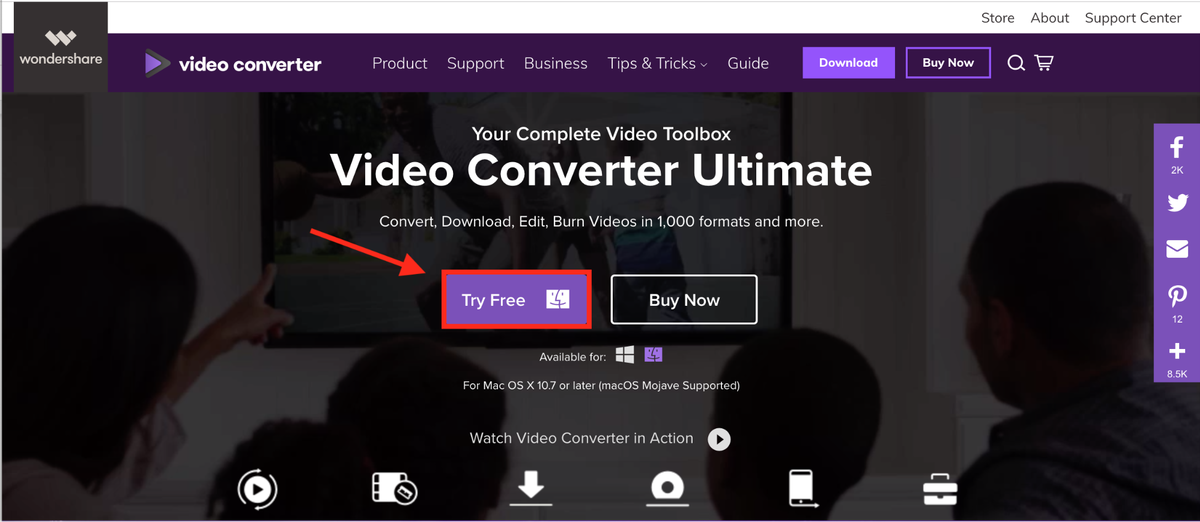
إذا كنت تعتقد أنك ستحتاج إلى ذلك بشكل متكرر أكثر من تحويل الفيلم في بعض الأحيان ، فقد ترغب في التفكير في شراء التطبيق.
الخطوة 2: قم بتشغيل البرنامج ، سيتم نقلك إلى واجهته الرئيسية. انقر فوق إضافة ملفات واختر الملف الذي ترغب في تحويله.
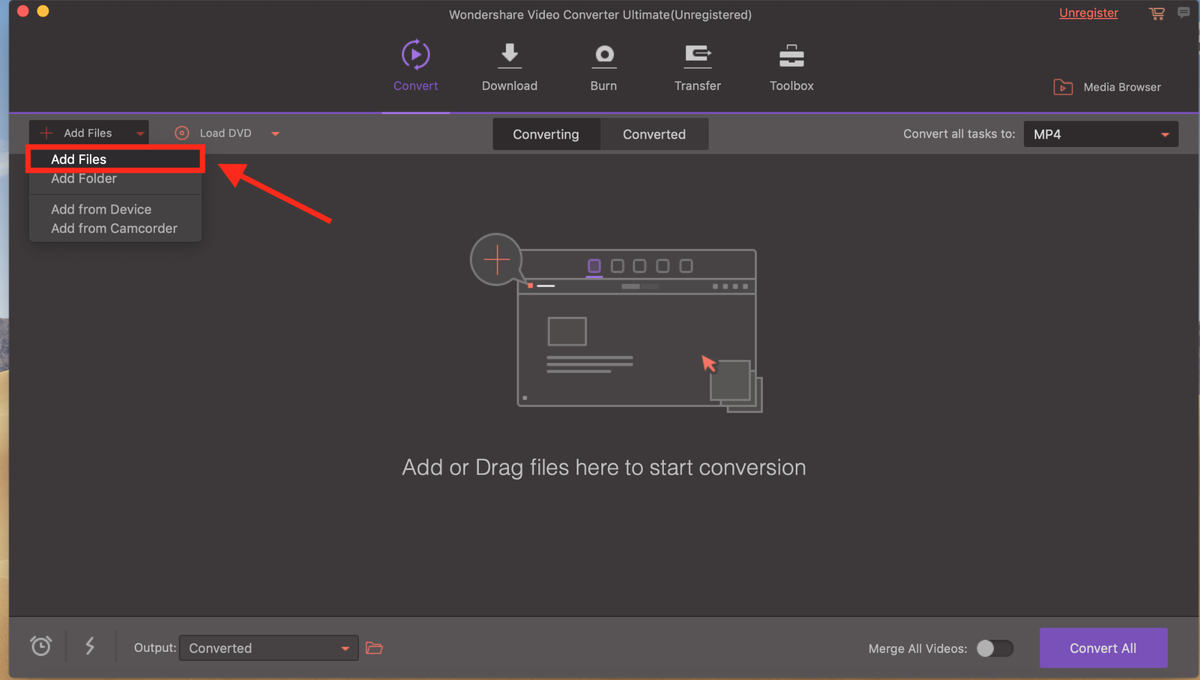
الخطوة 3: قم بالتحويل إلى تنسيق الملف المطلوب. انقر فوق رمز السهم المتجه لأسفل ثم حدد نوع الملف الذي تريد التحويل إليه.
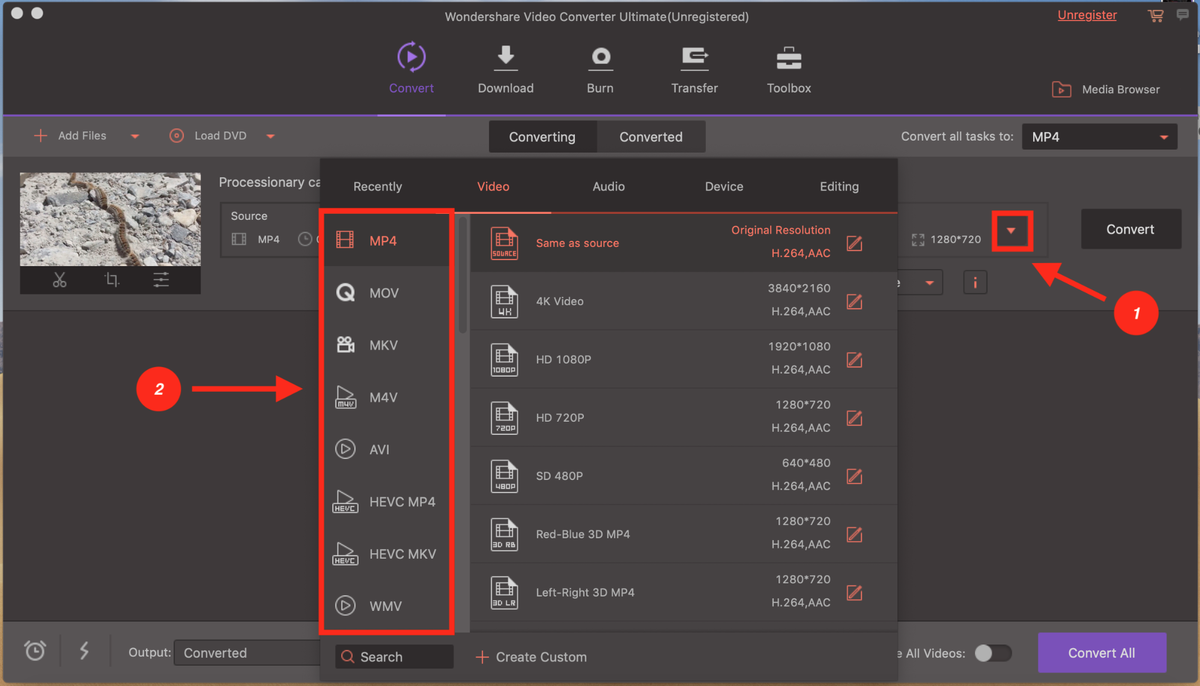
الخطوة 4: أخيرًا ، اضغط على تحول وأنت على ما يرام. إذا كنت تشاهد مسلسلًا ، فيمكنك تحميله جميعًا واستخدامه تحويل جميع ميزة لتحويل جميع الملفات في نفس الوقت.
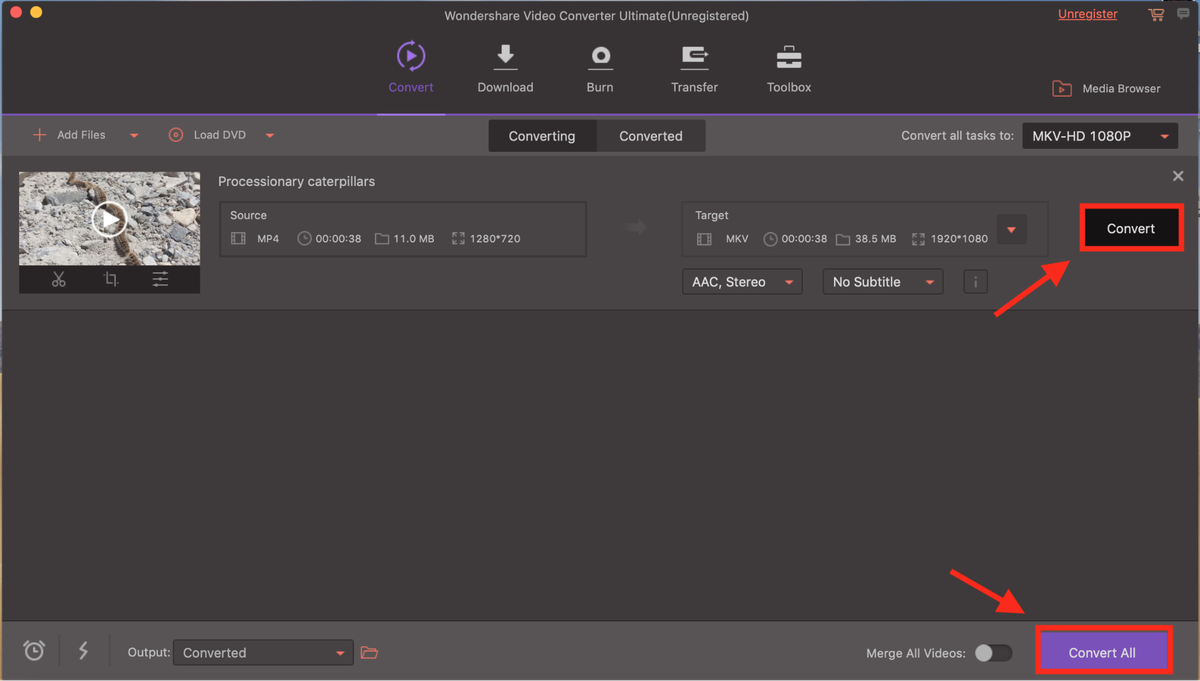
يمكنك أيضا قراءة ما لدينا مراجعة Wondershare UniConverter للمزيد من المعلومات.
حسنا هذا كل شئ نأمل أن يكون هذا مفيدًا لك. لا تتردد في التعليق أدناه وتقديم ملاحظاتك. إذا كنت تعرف طريقة أخرى لفتح ملفات MP4 غير مدعومة على نظام Mac ، فاترك تعليقًا أيضًا.
اقرأ أيضا
- كيفية إصلاح أخطاء بطاقة الذاكرة SD: الدليل النهائي
- كيفية تنزيل جميع الصور من Facebook
- كيفية تسجيل الشاشة على جهاز iPhone أو iPad
- كيفية مسح تخزين ‘بيانات النظام’ على نظام التشغيل Mac
- كيفية إزالة الصور المكررة على iPhone باستخدام صور Gemini
- كيفية إفراغ سلة المهملات أو استرداد العناصر المحذوفة على iPad
أحدث المقالات